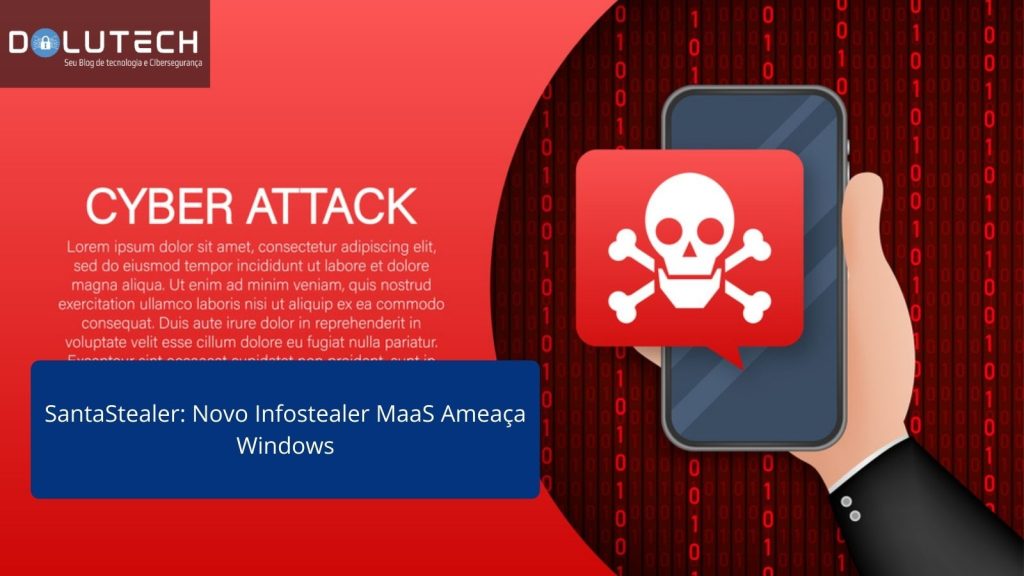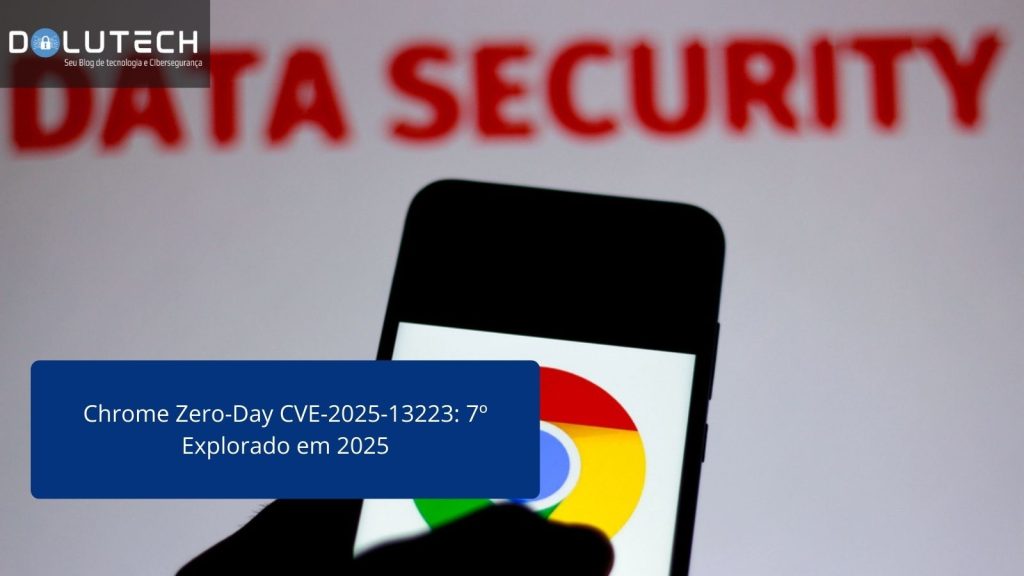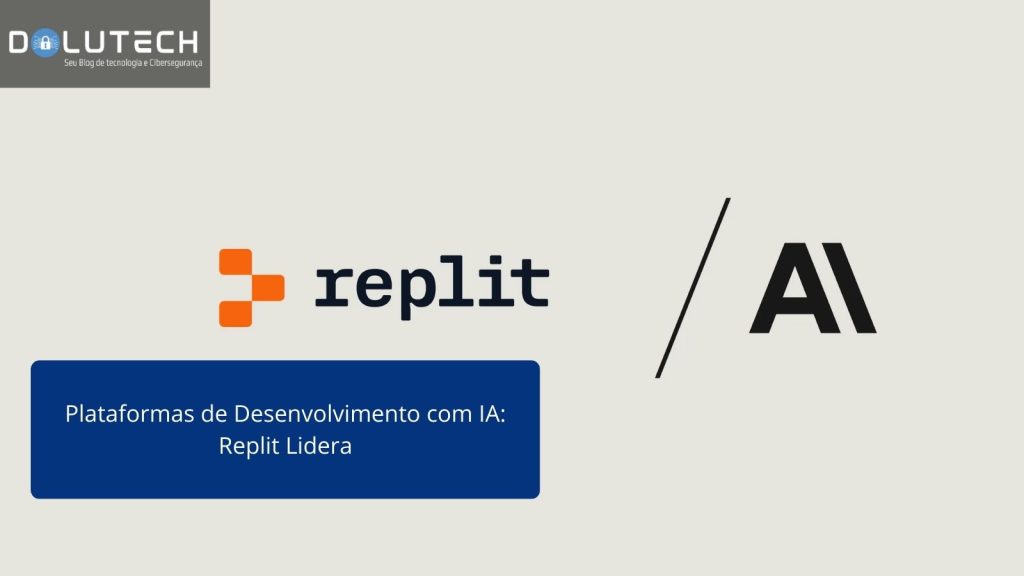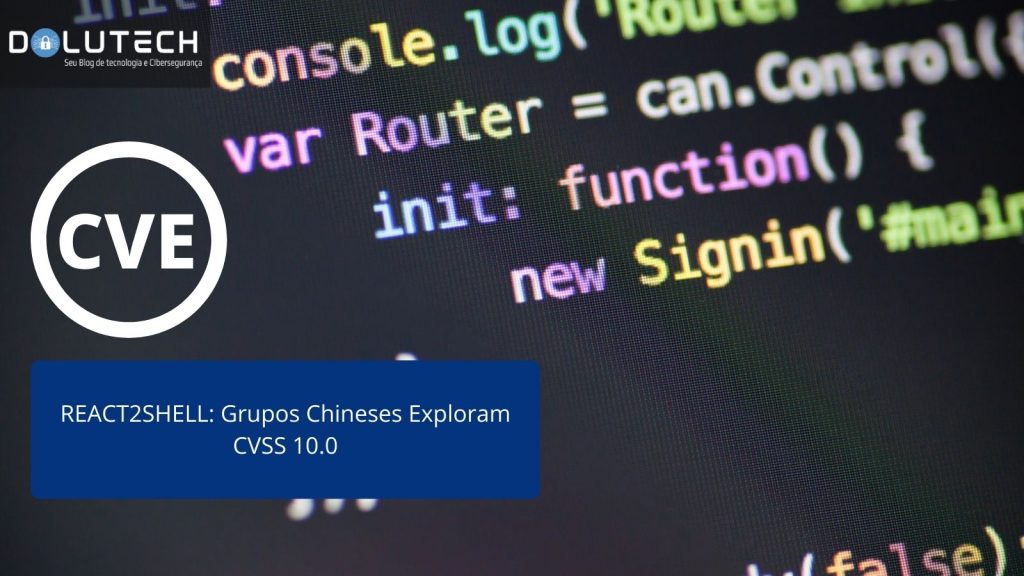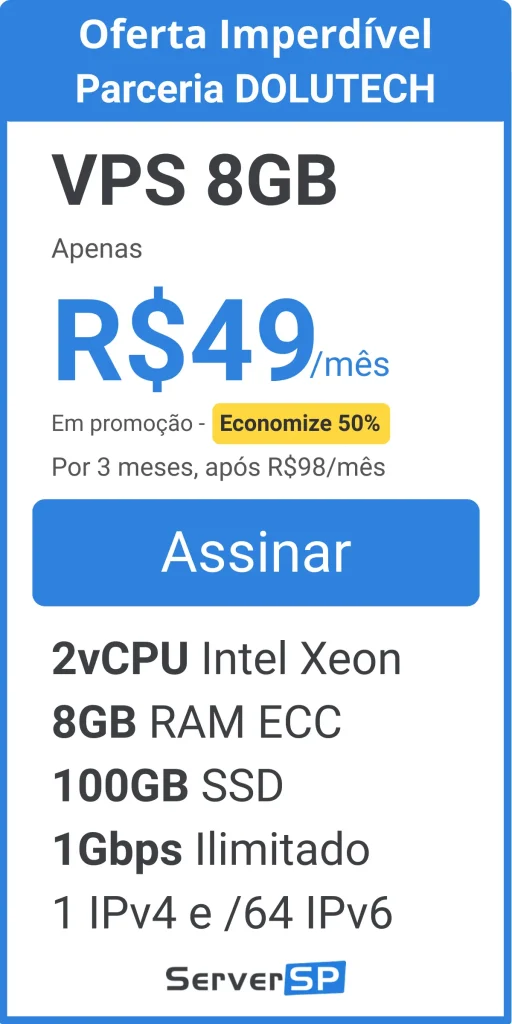A configuração de rede é uma tarefa essencial para administradores de sistemas Linux. Alterar o endereço IP, a máscara de sub-rede e o gateway em máquinas Debian/Ubuntu via SSH permite o gerenciamento remoto eficiente e a adaptação da rede às necessidades. Este artigo fornece um guia passo a passo sobre como realizar essas alterações.
Pré-requisitos
- Acesso SSH ao servidor Debian/Ubuntu.
- Privilégios de superusuário (root) ou um usuário com permissão sudo.
- Informações de rede necessárias: endereço IP, máscara de sub-rede e gateway.
Passo 1: Acessar o Servidor via SSH
Abra o terminal no seu computador e digite o seguinte comando para se conectar ao servidor via SSH:
ssh usuario@endereco_ip_servidor
Substitua “usuario” pelo seu nome de usuário no servidor e “endereco_ip_servidor” pelo IP atual do servidor.
Escolha um software para acessar via SSH, recomendamos alguns :
Passo 2: Identificar a Interface de Rede
Para identificar a interface de rede que você deseja configurar, use o comando:
Anote o nome da interface que deseja alterar (por exemplo, eth0).
Passo 3: Editar o Arquivo de Configuração da Rede
O Debian/Ubuntu usa o Netplan para a configuração de rede. Localize o arquivo YAML de configuração da rede no diretório /etc/netplan/.
Use um editor de texto (como nano ou vim) para abrir o arquivo de configuração:
Passo 4: Alterar Configurações de Rede
No arquivo de configuração, localize a seção correspondente à sua interface de rede e atualize as configurações de IP, máscara de sub-rede e gateway. Por exemplo:
network:
version: 2
renderer: networkd
ethernets:
eth0:
dhcp4: no
addresses: [192.168.1.10/24]
gateway4: 192.168.1.1
nameservers:
addresses: [8.8.8.8,8.8.4.4]
Substitua 192.168.1.10 pelo novo endereço IP, /24 pela nova máscara de sub-rede (em notação CIDR) e 192.168.1.1 pelo novo gateway. Adicione servidores DNS conforme necessário.
Passo 5: Aplicar as Alterações
Salve e feche o arquivo. Aplique as novas configurações de rede com o comando:
Passo 6: Verificar as Configurações
Para garantir que as configurações foram aplicadas corretamente, use o comando:
Substitua eth0 pelo nome da sua interface. Verifique se o endereço IP, máscara de sub-rede e gateway estão corretos.
Conclusão
Alterar o endereço IP, a máscara de sub-rede e o gateway em servidores Debian/Ubuntu via SSH é uma tarefa simples, mas fundamental para a manutenção e gerenciamento de redes. Seguindo este guia, administradores podem garantir que suas máquinas estejam corretamente configuradas para operar dentro da infraestrutura de rede desejada.

Amante por tecnologia Especialista em Cibersegurança e Big Data, Formado em Administração de Infraestrutura de Redes, Pós-Graduado em Ciências de Dados e Big Data Analytics e Machine Learning, Com MBA em Segurança da Informação, Escritor do livro ” Cibersegurança: Protegendo a sua Reputação Digital”.